So finden und sehen Sie blockierte Textnachrichten auf dem iPhone
"Ich kann den Verlauf blockierter Anrufe sehen. Gibt es eine Möglichkeit, blockierte Nachrichten auf meinem iPhone sehen?" Um Markenbotschaften und Marketingtexte zu filtern, können Sie in iOS SMS und Anrufe von bestimmten Kontakten blockieren. Dennoch kann es unter bestimmten Umständen sinnvoll sein, blockierte Nachrichten wiederherzustellen. Dieser Leitfaden führt Sie tief in die Welt blockierter Nachrichten ein und stellt eine einzigartige Lösung vor.
SEITENINHALT:
Teil 1: Können Sie blockierte Nachrichten auf dem iPhone sehen?
Können Sie Nachrichten von blockierten Personen auf Ihrem iPhone sehen? Die Antwort ist je nach Situation etwas komplizierter. Wenn Ihnen jemand von einer blockierten Telefonnummer eine SMS sendet, leitet Ihr Mobilfunkanbieter die Nachricht an Ihre Nummer weiter. iOS blendet die Nachricht jedoch auf Ihrem Bildschirm aus und macht sie unzugänglich.
Tatsächlich werden alle Nachrichten von blockierten Kontakten und Telefonnummern unter iOS 16.5 und höher im Ordner „Unbekannte Absender“ Ihres iPhones gespeichert. In früheren Versionen gibt es diesen Ordner leider nicht.
Beachten Sie, dass weder iCloud- noch iTunes-/Finder-Backups die blockierten Nachrichten auf Ihrem iPhone enthalten. Das bedeutet, dass Sie blockierte iPhone-Nachrichten nach der Wiederherstellung des Backups nicht finden können.
Teil 2: So zeigen Sie blockierte Nachrichten auf dem iPhone an
So finden Sie blockierte Nachrichten auf dem iPhone mit dem Datenwiederherstellungstool
Wenn Sie hoffen, Textnachrichten wiederherzustellen, die vor der Sperrung der Telefonnummern gesendet wurden, Apeaksoft iPhone Datenwiederherstellung ist eine gute Option. Es findet Nachrichten im Speicher und stellt sie wieder her, bevor sie durch neue Daten überschrieben werden. Noch wichtiger ist, dass die Software recht einfach zu bedienen ist.
Finden Sie verlorene Textnachrichten und iMessages schnell auf dem iPhone
- Entspannung gelöschte Nachrichten vom iPhone ohne Sicherung
- Zeigen Sie eine Vorschau der Nachrichten und Anhänge zur selektiven Wiederherstellung an.
- Unterstützt fast alle Mediendateiformate, iMessage, SMS und MMS.
- Extrahieren Sie gelöschte Nachrichten aus dem iCloud/iTunes-Backup ohne Zurücksetzen.
- Kompatibel mit den neuesten Versionen von iOS.
Sicherer Download
Sicherer Download

So finden Sie verlorene Nachrichten auf Ihrem iPhone ohne Backup:
Schritt 1. Scannen Sie Ihr iPhone
Starten Sie die beste Nachrichtenwiederherstellungssoftware, nachdem Sie sie auf Ihrem PC installiert haben. Wenn Sie einen Mac verwenden, installieren Sie die dedizierte Version. Wählen Sie Wiederherstellen von iOS-GerätVerbinden Sie Ihr iPhone mit einem Lightning-Kabel mit Ihrem PC. Tippen Sie bei der entsprechenden Aufforderung auf Vertrauen können auf Ihrem Bildschirm. Klicken Sie anschließend auf Scan starten Schaltfläche, um mit dem Scannen Ihres iPhones zu beginnen.

Schritt 2. Nachrichtenvorschau
Wenn der Datenscan abgeschlossen ist, gelangen Sie zur Hauptoberfläche. Wählen Sie Messages kombiniert mit einem nachhaltigen Materialprofil. Nachrichtenanhänge unter dem Nachricht & Kontakte Überschrift in der linken Seitenleiste. Anschließend können Sie die Nachrichten auf Ihrem iPhone anzeigen. Um die gelöschten Nachrichten anzuzeigen, wählen Sie Nur gelöschte anzeigen aus der oberen Dropdown-Option.

Schritt 3. Verlorene Nachrichten auf dem iPhone finden
Aktivieren Sie abschließend das Kontrollkästchen neben jedem Chat oder jeder Nachricht, die Sie zurückerhalten möchten, und klicken Sie auf Entspannung Klicken Sie unten rechts auf die Schaltfläche. Wählen Sie dann einen Ausgabeordner aus und klicken Sie auf Entspannung erneut. Warten Sie, bis der Vorgang abgeschlossen ist, und trennen Sie Ihr iPhone. Sie können auch wiederherstellen gelöschte Musik auf dem iPhone.

Hinweis: Wenn Sie Chats aus Messaging-Apps von Drittanbietern wiederherstellen möchten, wählen Sie sie in der linken Spalte aus und suchen Sie sie im Hauptfenster.
So überprüfen Sie blockierte iPhone-Nachrichten anhand der Benachrichtigungen
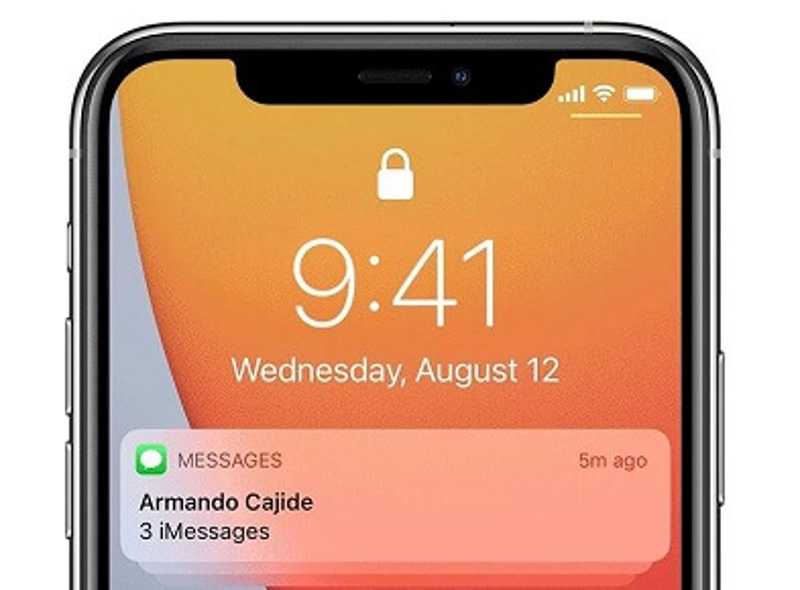
Mit den Benachrichtigungen des iPhones können Sie Nachrichten von blockierten Personen sehen, bevor Sie sie löschen. Dadurch haben Sie ein Fenster, um die blockierten Nachrichten zu überprüfen. Beachten Sie, dass diese Methode nur funktioniert, wenn Sie die blockierte Nachricht gerade erhalten haben.
Wischen Sie von der oberen rechten Bildschirmecke nach unten, sobald Sie eine blockierte Nachricht erhalten. Scrollen Sie im Benachrichtigungscenter nach unten und wischen Sie bei Benachrichtigungen von blockierten Nummern oder Kontakten nach links.
So überprüfen Sie blockierte Nachrichten auf dem iPhone von unbekannten Absendern
Wie bereits erwähnt, filtern manche Benutzer iMessages und Texte von unbekannten Absendern unter iOS 16.5 und höher. Wenn Sie die blockierten Nachrichten oder iMessages von einem unbekannten Absender anzeigen möchten, können Sie den Ordner „Unbekannte Absender“ öffnen oder den Filter vollständig deaktivieren.
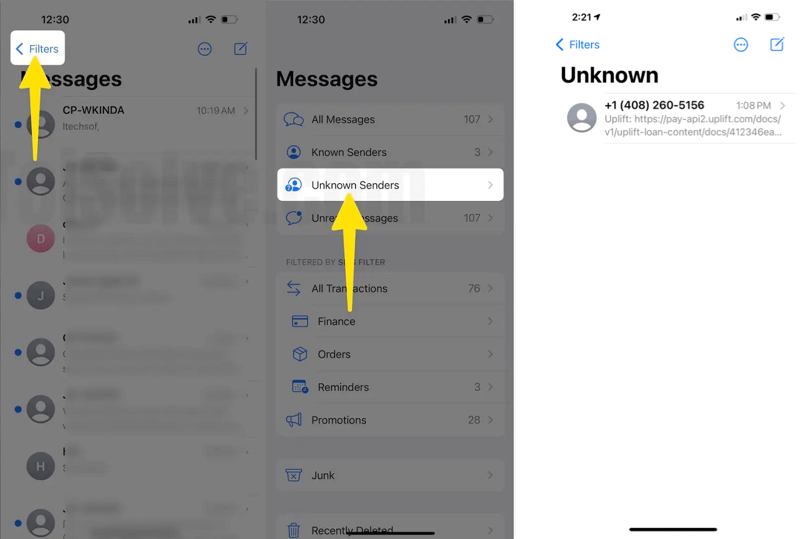
Öffnen Sie den Microsoft Store auf Ihrem Windows-PC. Messages App auf Ihrem Startbildschirm, tippen Sie auf die Filter Klicken Sie oben auf die Schaltfläche und geben Sie die Unbekannte Absender Ordner. Anschließend werden alle gesperrten Telefonnummern angezeigt. Tippen Sie auf eine Nummer und lesen Sie die Sperrnachricht auf Ihrem iPhone.
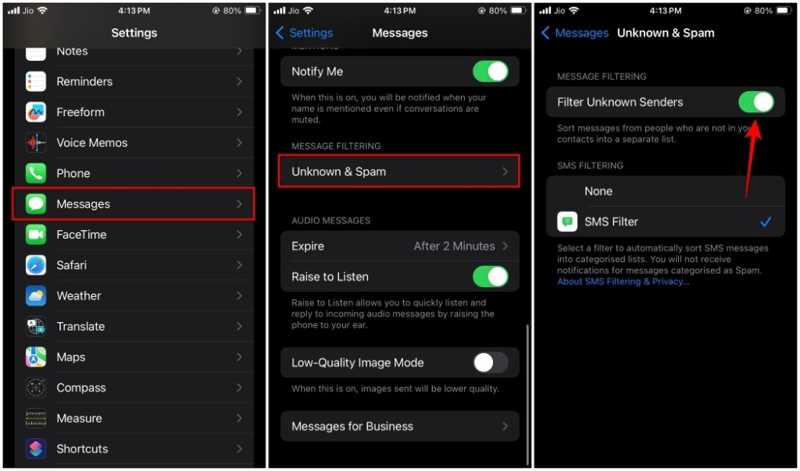
Wenn Sie die Nachrichten von allen blockierten Telefonnummern wiederherstellen möchten, gehen Sie zu Ihrem Einstellungen App. Wählen Sie das Messages Option drücken Unbekannt & Spam, und schalten Sie das aus Unbekannte Absender filtern unter dem NACHRICHTENFILTERUNG Überschrift. Die Nachrichten werden dann in den normalen Posteingang verschoben.
Teil 3: So entsperren Sie Nachrichten auf dem iPhone
Wenn Sie Nachrichten von blockierten Nummern auf Ihrem iPhone sehen möchten, müssen Sie diese entsperren. Dann können Sie die Nachrichten in Zukunft empfangen und sehen. Glücklicherweise ist der Vorgang nicht sehr kompliziert.
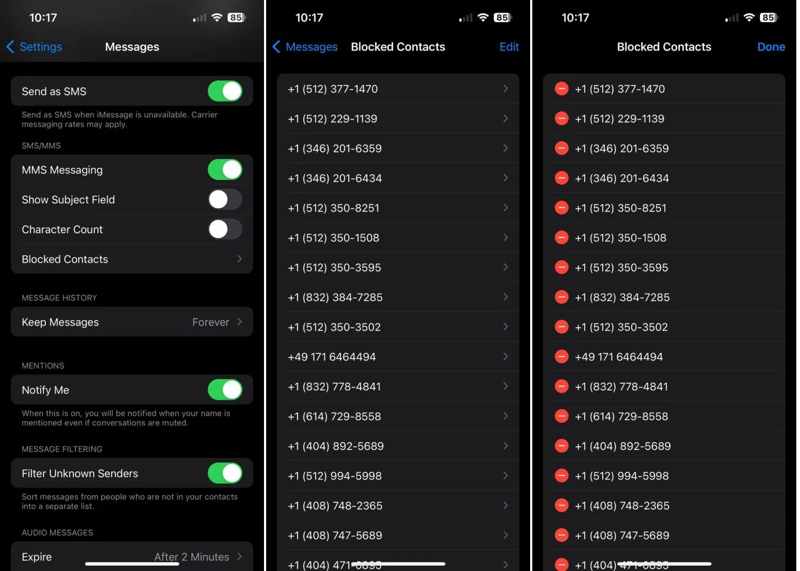
Schritt 1. Führen Sie die Einstellungen von Ihrem Startbildschirm aus.
Schritt 2. Scrollen Sie nach unten, um das zu finden Messages und tippen Sie darauf. Drücken Sie dann die Blockierte Kontakte or Gesperrt Option unter dem SMS / MMS Überschrift.
Schritt 3. Nun sehen Sie eine Liste aller Telefonnummern und Kontakte, die Sie auf Ihrem iPhone blockiert haben. Tippen Sie auf das Bearbeiten Klicken Sie oben rechts auf die Schaltfläche. Suchen Sie die gewünschte Telefonnummer und tippen Sie auf Löschen Schaltfläche mit einem Minussymbol, um ihn aus der Liste der blockierten Kontakte zu löschen.
Schritt 4. Entsperren Sie alle gewünschten Nummern und tippen Sie auf Erledigt Klicken Sie oben rechts auf die Schaltfläche, um die Änderungen zu bestätigen. Anschließend können Sie die Nachrichten dieser Kontakte wie gewohnt sehen.
Fazit
In diesem Leitfaden wurde besprochen, wie das geht blockierte Nachrichten auf Ihrem iPhone anzeigenNachrichten von blockierten Kontakten und Telefonnummern lassen sich auf iOS-Geräten grundsätzlich nicht öffnen oder lesen. Die iPhone-Benachrichtigungsleiste ermöglicht es Ihnen jedoch, die Nachricht nach Erhalt abzurufen. Darüber hinaus können Sie im Ordner „Unbekannte Absender“ versteckte iMessages und Textnachrichten einsehen. Um später SMS von blockierten Kontakten zu empfangen, müssen Sie diese entsperren. Mit Apeaksoft iPhone Data Recovery können Sie verlorene Nachrichten ohne Backup wiederherstellen. Sollten Sie weitere Fragen zu diesem Thema haben, schreiben Sie diese bitte unten.
Ähnliche Artikel
Können Sie gelöschte Instagram-Nachrichten wiederherstellen, wenn Sie sie versehentlich löschen? Entdecken Sie 4 Methoden zum Wiederherstellen gelöschter Nachrichten auf Instagram.
Versehentlich eine falsche Person auf Kik gelöscht und kann sich nicht an ihren Benutzernamen erinnern? Hier sind die besten Möglichkeiten, gelöschte Kik-Kontakte auf dem iPhone oder Android-Gerät wiederherzustellen.
Suchen Sie nach Möglichkeiten, gelöschte Fotos von WhatsApp wiederherzustellen? Dieser Artikel beschreibt die einfachsten Methoden, um Ihre WhatsApp-Bilder vom iPhone oder Android zurückzubekommen.
Wenn Ihre iPhone-Notizen verschwunden sind, ohne zu wissen, warum, können Sie in diesem Artikel die einfachen 5-Methoden zum einfachen Wiederherstellen von Notizen lesen.

